Facebook là một trong những mạng xã hội được nhiều người dùng nhất hiện nay. Tuy nhiên, vì ai cũng có khả năng kết nối với bạn nên đôi khi sẽ có những người bình luận vào bài đăng của bạn. Dù vậy, không phải nội dung bình luận nào cũng sẽ văn minh. Những lúc như vậy, cách tắt bình luận trên Facebook là điều được nhiều người quan tâm. Vậy thực hiện điều đó như thế nào?
Vì sao mọi người lại muốn tắt bình luận trên Facebook?
Sau nhiều năm ra mắt, số lượng người dùng Facebook vẫn không có dấu hiệu sụt giảm. Với các tiện ích nổi bật và hệ sinh thái gồm Instagram, Whatsapp, Threads,… Facebook là một nền tảng mạng xã hội giúp người dùng dễ dàng kết nối với mọi người xung quanh. Mọi người có thể tương tác với bạn bằng cách thả emoji, bình luận, tag, chia sẻ nội dung hoặc nhắn tin với bạn qua Messenger.

Tuy nhiên, đôi khi bạn sẽ nhận được một vài bình luận thiếu văn minh, spam hoặc không được tế nhị cho lắm. Những bình luận này có thể gây phiền toái cho bạn và bạn không muốn có thêm bình luận tương tự. Thông thường, những lý do chính khiến người dùng phải tắt bình luận trên Facebook bao gồm:
- Đảo bảo quyền riêng tư: Một số người không muốn người lạ bình luận vào bài đăng của mình vì họ lo ngại rằng những người này có thể sẽ bình luận những nội dung không phù hợp. Do đó, việc tắt bình luận giúp người dùng tránh bị làm phiền bởi những người mà họ không quen biết.
- Spam: Đôi khi, bạn sẽ nhận được những bình luận spam bán hàng online hoặc tải ứng dụng không liên quan. Những bình luận này không liên quan gì đến nội dung bạn đăng tải và có thể khiến bạn cảm thấy phiền phức.
- Tranh luận tiêu cực: Khi sử dụng mạng xã hội, bạn dễ dàng bắt gặp những cuộc thảo luận về một vấn đề nào đó của mọi người. Tuy nhiên, những bình luận có ý công kích và tranh luận tiêu cực có thể khiến cuộc tranh luận trở nên gay gắt. Do đó, chủ trang hoặc chủ bài viết có thể sẽ tắt bình luận để dừng cuộc tranh luận lại.
- Bạo lực mạng: Những người nổi tiếng hoặc có sức ảnh hưởng khi gặp phải scandal dễ dàng gặp phải những bình luận ác ý. Trong trường hợp này, những bài viết trên mạng xã hội của họ có thể sẽ bị tắt chức năng bình luận để hạn chế căng thẳng leo thang.
- Quấy rối: Không ít người, nhất là phái nữ, đã phải chịu đựng những bình luận khiếm nhã về cơ thể của họ. Những bình luận có thể gây ra những hậu quả nghiêm trọng về tinh thần của nạn nhân, do đó việc tắt bình luận là rất cần thiết để ngăn chặn tình trạng này.
Tuy nhiên, cần lưu ý rằng việc tắt bình luận cũng có thể ảnh hưởng đến khả năng tương tác và mức độ thảo luận trên mạng xã hội. Mỗi người có quyền tự quyết định xem có nên tắt bình luận hay không, tùy thuộc vào sở thích và nhu cầu cá nhân.
Tìm hiểu thêm mẹo khác của Facebook: 4 Cách Lấy Lại Mật Khẩu Facebook Đơn Giản, Nhanh Chóng
Cách tắt bình luận trên Facebook trên máy tính
Trong phần này, chúng ta sẽ cùng tìm hiểu về cách tắt bình luận trên Facebook chi tiết. Tùy thuộc vào nơi bình luận mà thao tác có thể khác nhau, do đó bạn hãy xem đúng hướng dẫn tắt bình luận mà mình cần nhé!
Cách tắt bình luận bài viết công khai trên Facebook
Cách tắt bình luận bài viết trên Facebook với người lạ trên máy tính khá đơn giản, bạn thực hiện theo các bước sau:
- Bước 1: Truy cập Facebook trên trình duyệt, nhấp vào hình đại diện ở góc trên cùng bên phải màn hình và chọn Cài đặt & quyền riêng tư > Cài đặt.
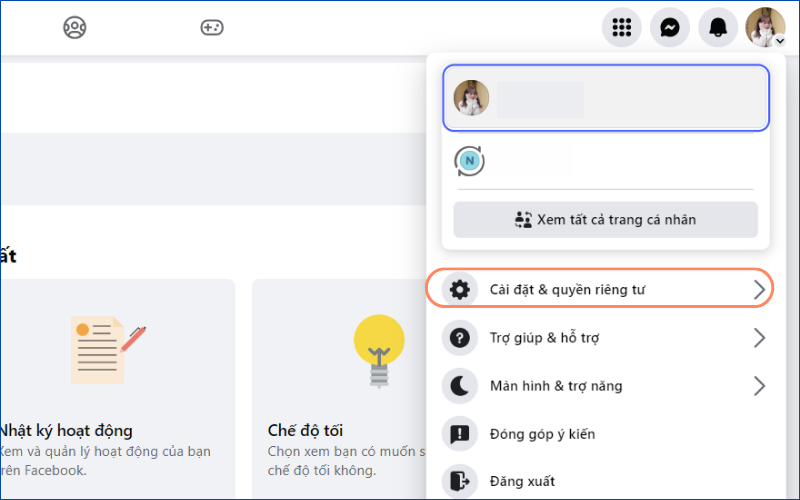
- Bước 2: Bạn sẽ được chuyển tới trình điều khiển Cài đặt & quyền riêng tư. Ở cột các mục bên trái màn hình, bạn chọn Người theo dõi và nội dung công khai.
- Bước 3: Bạn kéo xuống tìm Bình luận về bài viết công khai, chuyển từ chế độ Công khai sang Bạn bè để tắt bình luận với người lạ. Như vậy, chỉ những ai đã kết bạn với bạn mới có quyền bình luận bài viết.
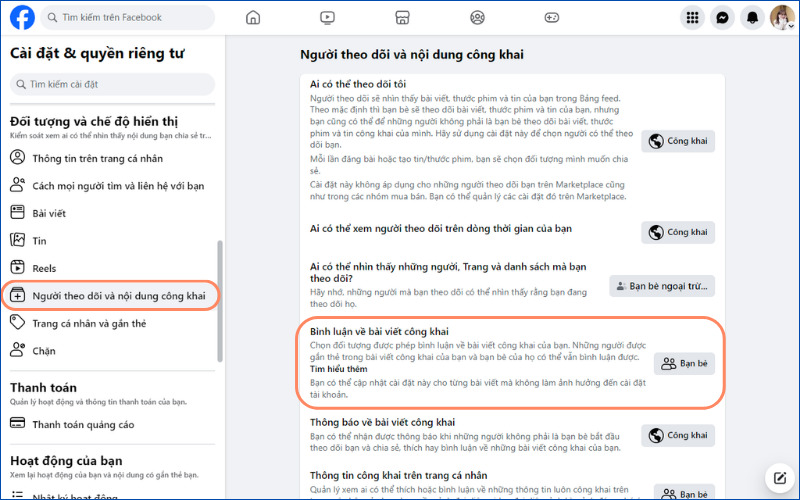
Ngoài ra, bạn còn có thể ẩn một số từ nhất định khỏi trang cá nhân của bạn bằng cách chỉnh sửa mục Ẩn bình luận chứa một số từ nhất định khỏi trang cá nhân của bạn. Bạn có thể gõ các từ khóa hoặc biểu tượng cảm xúc vào ô và hệ thống sẽ tự động lược bỏ những bình luận có chứa từ khóa hoặc biểu tượng đó.
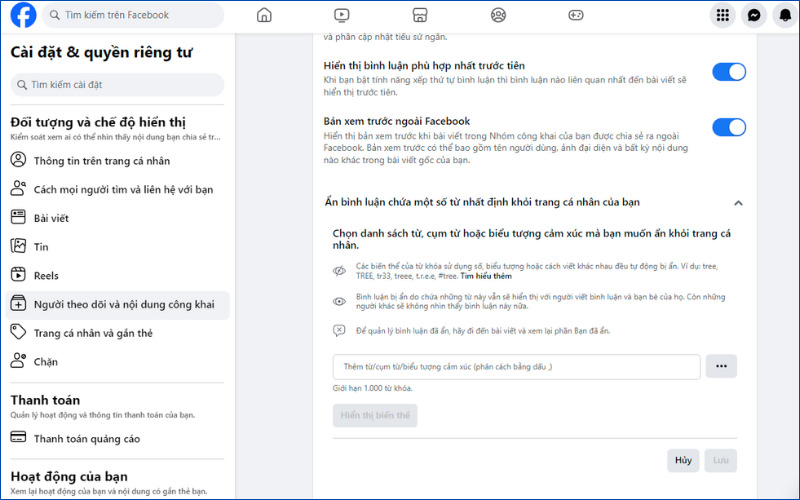
Cách tắt bình luận bài viết trong nhóm trên máy tính
Bạn cũng có thể tắt bình luận trong những bài viết mà bạn là người đăng trong các nhóm kín hoặc nhóm công khai. Cách tắt bình luận trong bài viết nhóm cũng rất đơn giản:
- Bước 1: Truy cập nhóm mà bạn đã đăng bài viết
- Bước 2: Tìm bài viết bạn đã đăng trong nhóm
- Bước 3: Ở dấu ba chấm bên cạnh bài viết, bạn nhấp vào và chọn Tắt tính năng bình luận. Như vậy, sẽ không ai có thể bình luận vào bài viết của bạn.
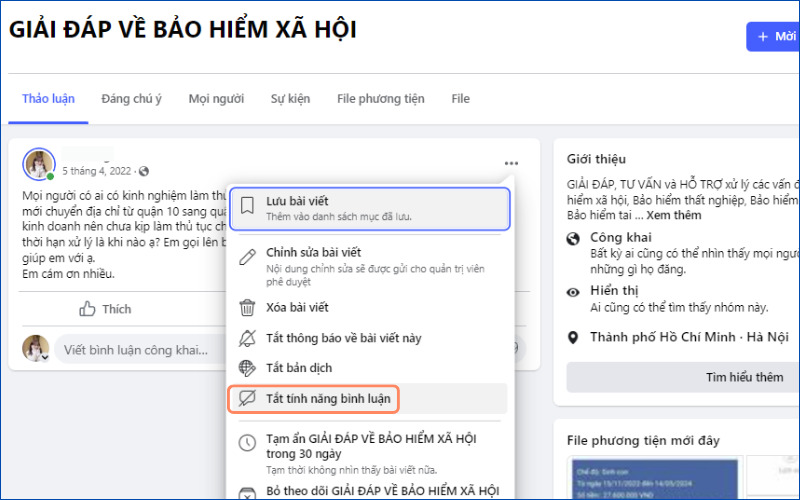
Cách tắt bình luận trên Facebook trên điện thoại
Với những người dùng Facebook sử dụng ứng dụng điện thoại, giao diện điện thoại có thể khác với giao diện máy tính. Do đó, bạn có thể bối rối khi thực hiện theo hướng dẫn của giao diện máy tính. Sau đây, Web Chuyên Nghiệp sẽ hướng dẫn bạn cách tắt bình luận trên điện thoại.
- Bước 1: Bạn truy cập vào ứng dụng Facebook trên điện thoại
- Bước 2: Chọn biểu tượng 3 gạch ở bên dưới màn hình, sau đó kéo xuống tìm mục Cài đặt & quyền riêng tư, chọn tiếp Cài đặt.
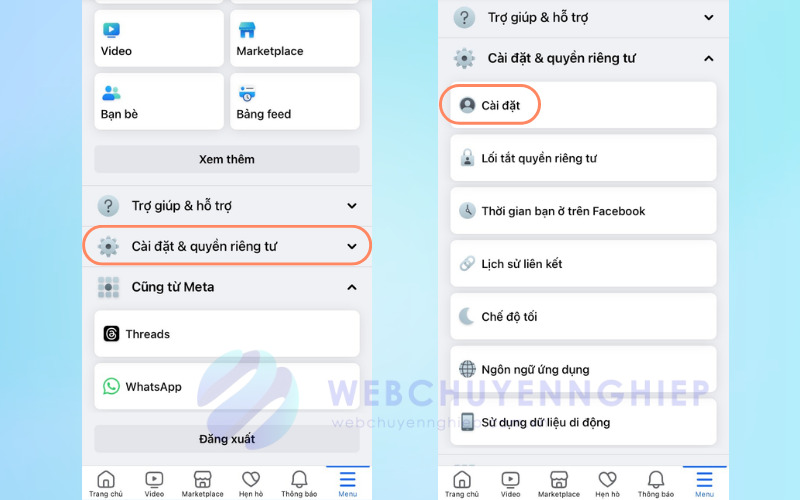
- Bước 3: Bạn kéo xuống tìm mục Người theo dõi và nội dung công khai, vào mục Bình luận về bài viết công khai và chỉnh lại thành Bạn bè. Thao tác này khiến những người không phải bạn bè của bạn không thể bình luận vào bài viết công khai của bạn.
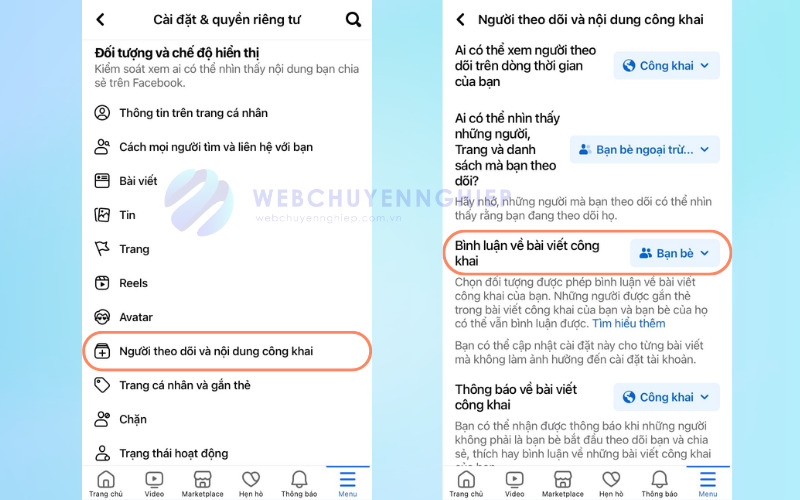
Nếu bạn muốn hạn chế những bình luận có từ ngữ hoặc biểu tượng cảm xúc cụ thể, bạn cũng có thể tùy chỉnh trong mục Người theo dõi và nội dung công khai. Bạn kéo xuống dưới cùng để tìm mục Bộ lọc danh sách chặn, chọn Xem. Lúc này ứng dụng sẽ hiển thị một ô để bạn nhập những từ khóa hoặc biểu tượng mà bạn muốn ẩn khỏi trang cá nhân.

Cách tắt bình luận trên fanpage Facebook
Fanpage là một trang được tạo ra để đại diện cho một thương hiệu, tổ chức, nghệ sĩ hoặc một cá nhân có ảnh hưởng trên mạng xã hội Facebook. Fanpage cho phép người dùng tạo và chia sẻ nội dung, tương tác với khán giả thông qua bài đăng, hình ảnh, video, và các tính năng khác.
Khác với tài khoản cá nhân, fanpage được sử dụng chủ yếu vì mục đích thương mại và tập trung hướng đến tệp công chúng mà chủ tài khoản muốn tiếp cận. Vì đặc điểm này, bạn không thể tắt bình luận trên fanpage mà chỉ có thể báo cáo hoặc ẩn bình luận. Việc này tương đối tốn thời gian vì bạn phải xóa từng bình luận chứ không thể xóa hàng loạt.
Tuy nhiên, đối với fanpage thì Facebook có các cài đặt giúp bạn kiểm duyệt nội dung xuất hiện trên trang. Đầu tiên, bạn truy cập vào tài khoản fanpage, sau đó bạn vào Cài đặt và chọn Quyền riêng tư. Tiếp theo, bạn vào mục Bài viết công khai và kéo xuống sẽ thấy phần cài đặt Kiểm duyệt nội dung như sau:
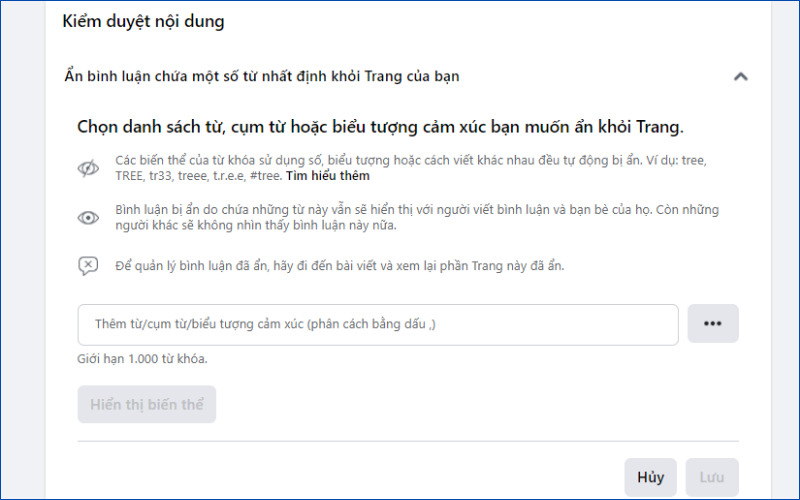
Bạn có thể nhập những từ khóa mà bạn không muốn xuất hiện trong mục bình luận của fanpage. Sau khi nhập xong bạn nhấn Lưu là được. Nhờ đó, bạn có thể loại bỏ được thời gian kiểm duyệt từng bình luận một.
Lời kết
Bài viết trên đã hướng dẫn bạn cách tắt bình luận trên Facebook chi tiết trên cả máy tính và giao diện di động. Chức năng này có thể giúp bạn kiểm soát những nội dung có thể xuất hiện trên trang cá nhân của mình và hạn chế bị làm phiền bởi người lạ hoặc tin spam. Mong rằng Web Chuyên Nghiệp đã giúp bạn biết được cách tắt bình luận khi cần và đừng quên quay lại vào ngày mai để đón đọc thêm nội dung mới nhé!
Trần Tiến Duy. Sinh ra và lớn lên tại Vũng Tàu. Hiện tại Trần Tiến Duy đang là SEO Manager tại Miko Tech Agency Marketing và Giảng viên Digital Marketing với các khoá học SEO Website tại trường FPT Tp.HCM. Với hơn 5+ năm kinh nghiệm Quản lý đội ngũ nhân sự, training & Đào tạo về SEO/ Content Marketing.
